October CMS est une plate-forme CMS gratuite, open-source et auto-hébergée basée sur Laravel PHP Framework. Le code source du CMS d'octobre est hébergé sur Github. Dans ce didacticiel, nous vous guiderons tout au long du processus d'installation du CMS d'octobre sur un nouveau serveur CentOS 7.
Exigences
Avant de continuer, vous devez vérifier que votre serveur répond à la configuration système minimale requise. Le CMS d'octobre présente les exigences suivantes en matière de serveur pour l'hébergement Web :
- PHP version 7.0 ou supérieure
- Extension PHP PDO
- Extension PHP cURL
- Extension PHP OpenSSL
- Bibliothèque PHP Mbstring
- Bibliothèque PHP Zip
- Bibliothèque PHP GD
- Extension PHP XML
- Extension PHP JSON
- Apache avec
mod_rewriteou Nginx
Prérequis
- Un serveur exécutant CentOS 7.
- Un utilisateur non root avec des privilèges sudo.
Étapes initiales
Vérifiez la version de votre système CentOS :
cat /etc/centos-release
# CentOS Linux release 7.5.1804 (Core)
Configurez le fuseau horaire :
timedatectl list-timezones
sudo timedatectl set-timezone 'Region/City'
Mettez à jour les packages de votre système d'exploitation :
sudo yum update -y
Installez les packages vim, git, unzip et socat :
sudo yum install -y vim git unzip socat
Étape 1 - Installer PHP
La plate-forme CMS d'octobre nécessite PHP version 7.0 ou supérieure. Les référentiels CentOS par défaut contiennent une ancienne version de PHP, et nous devrons donc configurer un référentiel tiers pour installer une version plus récente de PHP. Nous utiliserons le référentiel Webtatic.
Configurez le dépôt Webtatic YUM :
sudo rpm -Uvh https://mirror.webtatic.com/yum/el7/webtatic-release.rpm
Installez PHP, ainsi que les extensions PHP nécessaires :
sudo yum install -y php72w-cli php72w-fpm php72w-pdo php72w-common php72w-mysql php72w-curl php72w-json php72w-zip php72w-gd php72w-xml php72w-mbstring
Vérifiez la version de PHP :
php --version
# PHP 7.2.11 (cli) (built: Oct 11 2018 19:14:35) ( NTS )
# Copyright (c) 1997-2018 The PHP Group
# Zend Engine v3.2.0, Copyright (c) 1998-2018 Zend Technologies # with Zend OPcache v7.2.9, Copyright (c) 1999-2018, by Zend Technologies
Démarrez et activez le service PHP-FPM :
sudo systemctl start php-fpm.service
sudo systemctl enable php-fpm.service
Étape 2 :Installez MariaDB et créez une base de données pour octobre
Installez le serveur de base de données MariaDB :
sudo yum install -y mariadb-server
Vérifiez la version de MariaDB :
mysql --version
# mysql Ver 15.1 Distrib 5.5.60-MariaDB, for Linux (x86_64) using readline 5.1
Démarrez et activez le service MariaDB :
sudo systemctl start mariadb.service
sudo systemctl enable mariadb.service
Exécutez l'mysql_secure installation script pour améliorer la sécurité de MariaDB et définir le mot de passe pour MariaDB root utilisateur :
mysql_secure_installation
Connectez-vous à MariaDB en tant qu'utilisateur root :
mysql -u root -p
# Enter password
Créez une base de données et un utilisateur MariaDB que vous utiliserez pour votre installation d'October, et rappelez-vous les identifiants :
CREATE DATABASE dbname;
GRANT ALL ON dbname.* TO 'username' IDENTIFIED BY 'password';
FLUSH PRIVILEGES;
Quittez le shell MariaDB :
quit
Étape 3 - Installez le client Acme.sh et obtenez le certificat Let's Encrypt (facultatif)
Sécuriser votre site Web avec HTTPS n'est pas nécessaire, mais c'est une bonne pratique pour sécuriser le trafic de votre site. Afin d'obtenir un certificat SSL de Let's Encrypt, nous utiliserons le client Acme.sh. Acme.sh est un logiciel shell pur Unix permettant d'obtenir des certificats SSL de Let's Encrypt sans aucune dépendance.
Téléchargez et installez Acme.sh :
sudo mkdir /etc/letsencrypt
git clone https://github.com/Neilpang/acme.sh.git
cd acme.sh
sudo ./acme.sh --install --home /etc/letsencrypt --accountemail [email protected]
cd ~
Vérifiez la version d'Acme.sh :
/etc/letsencrypt/acme.sh --version
# v2.8.0
Obtenir RSA et ECC/ECDSA certificats pour votre domaine/nom d'hôte :
# RSA 2048
sudo /etc/letsencrypt/acme.sh --issue --standalone --home /etc/letsencrypt -d example.com --keylength 2048
# ECDSA
sudo /etc/letsencrypt/acme.sh --issue --standalone --home /etc/letsencrypt -d example.com --keylength ec-256
Après avoir exécuté les commandes ci-dessus, vos certificats et les clés sera dans :
- Pour RSA :
/etc/letsencrypt/example.comrépertoire. - Pour ECC/ECDSA :
/etc/letsencrypt/example.com_eccrépertoire.
Étape 4 :Installer et configurer Nginx
Installez le serveur Web Nginx :
sudo yum install -y nginx
Vérifiez la version de NGINX :
nginx -v
# nginx version: nginx/1.12.2
Démarrez et activez le service Nginx :
sudo systemctl start nginx.service
sudo systemctl enable nginx.service
Exécutez sudo vim /etc/nginx/conf.d/october.conf et remplissez le fichier avec la configuration suivante :
server {
listen [::]:443 ssl http2;
listen 443 ssl http2;
listen [::]:80;
listen 80;
server_name example.com;
index index.php index.html;
root /var/www/october;
ssl_certificate /etc/letsencrypt/example.com/fullchain.cer;
ssl_certificate_key /etc/letsencrypt/example.com/example.com.key;
ssl_certificate /etc/letsencrypt/example.com_ecc/fullchain.cer;
ssl_certificate_key /etc/letsencrypt/example.com_ecc/example.com.key;
location / {
try_files $uri /index.php$is_args$args;
}
location ~ \.php$ {
include fastcgi.conf;
include fastcgi_params;
fastcgi_pass 127.0.0.1:9000;
fastcgi_param SCRIPT_FILENAME $document_root$fastcgi_script_name;
fastcgi_read_timeout 120s;
}
rewrite ^themes/.*/(layouts|pages|partials)/.*.htm /index.php break;
rewrite ^bootstrap/.* /index.php break;
rewrite ^config/.* /index.php break;
rewrite ^vendor/.* /index.php break;
rewrite ^storage/cms/.* /index.php break;
rewrite ^storage/logs/.* /index.php break;
rewrite ^storage/framework/.* /index.php break;
rewrite ^storage/temp/protected/.* /index.php break;
rewrite ^storage/app/uploads/protected/.* /index.php break;
}Testez la configuration NGINX.
sudo nginx -t
Recharger NGINX.
sudo systemctl reload nginx.service
Étape 5 - Téléchargez et installez la plate-forme CMS d'octobre
Créez un répertoire racine de document :
sudo mkdir -p /var/www/october
Changer le propriétaire du /var/www/october répertoire vers johndoe:
sudo chown -R [your_user]:[your_user] /var/www/october
Accédez à la racine du document :
cd /var/www/october
Téléchargez le programme d'installation du CMS d'octobre :
wget http://octobercms.com/download -O october.zip
Décompressez le programme d'installation du CMS d'octobre :
unzip october.zip
rm october.zip
mv install-master/* .
Changer le propriétaire du /var/www/october répertoire vers nginx:
sudo chown -R nginx:nginx /var/www/october
Exécutez sudo vim /etc/php-fpm.d/www.conf et définissez l'utilisateur et le groupe sur nginx . Initialement, ils seront définis sur apache:
sudo vim /etc/php-fpm.d/www.conf
# user = nginx
# group = nginx
Redémarrez le service PHP-FPM :
sudo systemctl restart php-fpm.service
Accédez au install.php script dans votre navigateur Web, comme example.com/install.php et suivez les instructions d'installation.
Étape 6 - Terminez la configuration d'octobre
Assurez-vous que votre vérification du système est correcte et continuez en appuyant sur "Accepter et Continuer bouton ".
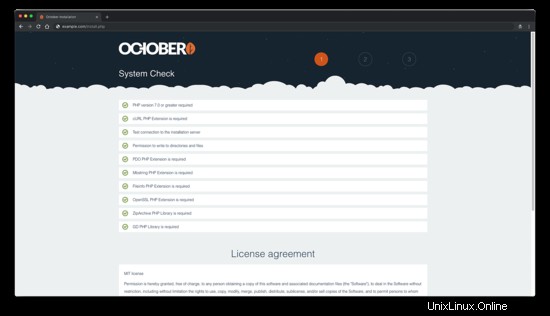
Configurez votre base de données et vos paramètres d'administrateur.
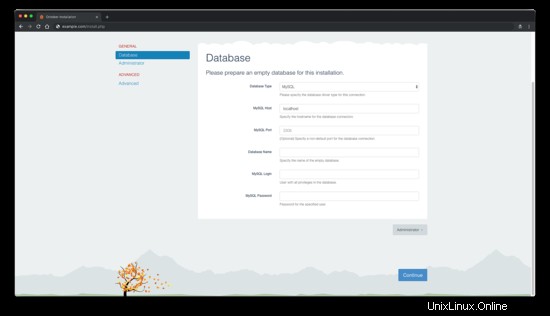
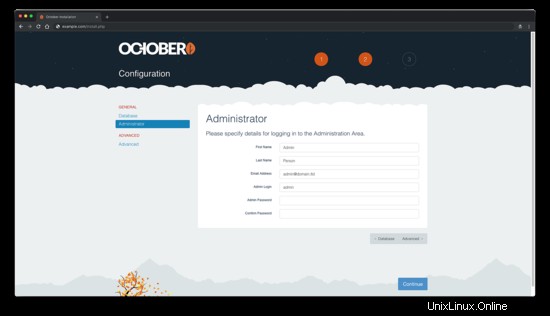
Vous pouvez également configurer certains paramètres avancés ou conserver les valeurs par défaut.

Et enfin quand tout est configuré appuyez sur bleu "Continuer bouton ".
Ensuite, il vous sera demandé "Comment voulez-vous configurer votre site ? ". Vous aurez 3 options :Recommencer à zéro , Partir d'un thème , Utiliser un ID de projet . Sélectionnez votre option préférée.
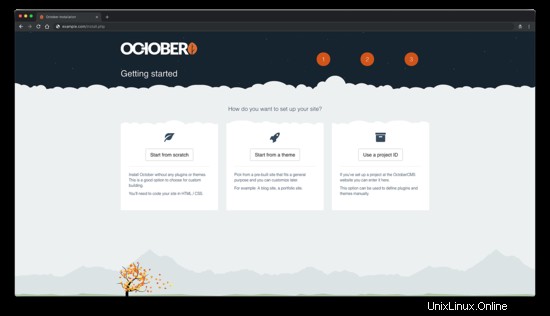
Pour accéder à la zone d'administration de la plate-forme CMS d'octobre, ajoutez simplement /backend à votre URL/IP.
Après l'installation, pour des raisons de sécurité, vous devez supprimer les fichiers d'installation, le install.php script et les install_files répertoire :
sudo rm /var/www/october/install.php && sudo rm -rf /var/www/october/install_files
Liens
- https://octobercms.com/
- https://github.com/octobercms/octobre